Analyzing your prompt, please hold on...
An error occurred while retrieving the results. Please refresh the page and try again.
Microsoft Visual Studio est un environnement de développement intégré (IDE) de Microsoft. Il est utilisé pour développer des programmes informatiques pour Microsoft Windows, ainsi que des sites web, des applications web et des services web. Visual Studio utilise des plateformes de développement logiciel de Microsoft telles que Windows API, Windows Forms, Windows Presentation Foundation, Windows Store et Microsoft Silverlight. Il peut produire à la fois du code natif et du code géré.
Aspose.PDF for .NET est un composant de création et de manipulation de documents PDF qui permet à vos applications .NET de lire, écrire et manipuler des documents PDF existants sans utiliser Adobe Acrobat.
Pour plus de détails sur l’API Aspose.PDF for .NET.
Le plugin Visual Studio Aspose - Explorez les exemples Aspose.PDF for .NET est un excellent outil pour télécharger rapidement et explorer les exemples de l’API Aspose.PDF for .NET. Il fait gagner beaucoup de temps et d’efforts en fournissant une option très simple pour sélectionner, télécharger et ouvrir sans effort les derniers projets d’exemple sans avoir à quitter votre Visual Studio.
Cette version offre les fonctionnalités suivantes :
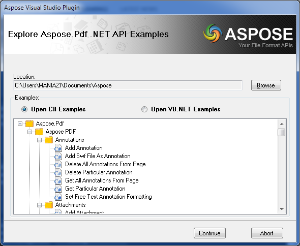
Pour installer et utiliser le plugin Visual Studio Aspose, vous devez avoir l’une des versions de Visual Studio suivantes installées.
N’hésitez pas à nous contacter si vous rencontrez des problèmes lors de l’installation ou de l’utilisation de ce plugin.
Vous pouvez télécharger le plugin Visual Studio Aspose depuis l’un des emplacements suivants
Il est très simple et facile d’installer le plugin Visual Studio Aspose, veuillez suivre ces étapes simples
Vous recevrez un dialogue de succès une fois l’installation terminée.
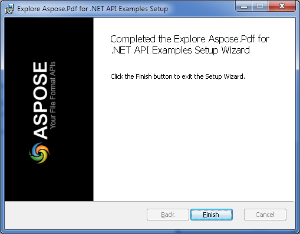
Remarque : Veuillez vous assurer de redémarrer Visual Studio pour que les modifications prennent effet.
Une fois installé, vous pouvez facilement lancer et utiliser le plugin interactif comme décrit ci-dessous : 1. Ouvrez le plugin en sélectionnant Fichier > Aspose suivi de Nouveau projet d’exemple Aspose.PDF dans Visual Studio.
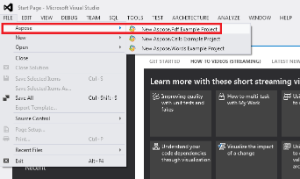
2. La première fois que vous ouvrez le plugin, vous voyez la boîte de dialogue de sélection de l’API comme indiqué ci-dessous. Cela prendra quelques minutes pour télécharger la dernière API et leurs bibliothèques depuis NuGet et le dernier code source des exemples depuis GitHub.
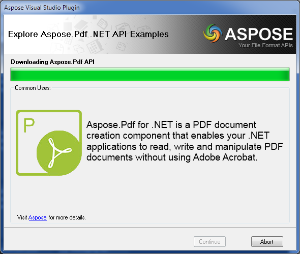
3. Dans la boîte de dialogue Sélectionnez une API pour voir des exemples, sélectionnez ou changez l’emplacement où les projets d’exemple seront créés et sélectionnez ou changez également le type de projet d’exemple en C# ou VB.NET et cliquez sur Continuer pour ouvrir le projet d’exemple dans Visual Studio.
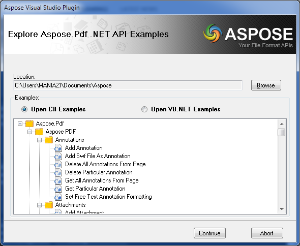
4. Nouveaux projets d’exemples selon la sélection du type de projet C# ou VB.NET dans Visual Studio.
| Exemples C# | Exemples VB.NET |
|---|---|
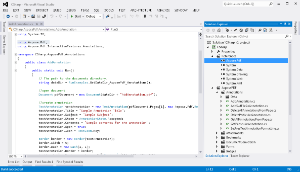 |
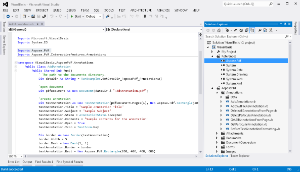 |
Veuillez consulter la vidéo ci-dessous pour voir le module en action.
Dès les premiers jours d’Aspose, nous savions que donner simplement de bons produits à nos clients ne suffirait pas. Nous devions également fournir un bon service. Nous sommes nous-mêmes des développeurs et comprenons à quel point il est frustrant lorsqu’un problème technique ou une particularité du logiciel vous empêche de faire ce que vous devez faire. Nous sommes ici pour résoudre des problèmes, pas pour en créer.
C’est pourquoi nous offrons un support gratuit. Quiconque utilise notre produit, qu’il l’ait acheté ou qu’il utilise une évaluation, mérite notre pleine attention et respect.
Vous pouvez signaler tout problème ou suggestion lié au plugin Visual Studio Aspose en utilisant l’une des plateformes suivantes
Explorez les exemples Aspose.PDF for .NET pour Visual Studio est open source et son code source est disponible sur les principaux sites de codage social répertoriés ci-dessous. Les développeurs sont encouragés à télécharger le code source et à étendre la fonctionnalité selon leurs propres besoins.
Vous pouvez obtenir le dernier code source depuis l’un des emplacements suivants
Vous devez avoir les éléments suivants installés pour ouvrir et étendre le code source
Veuillez suivre ces étapes simples pour commencer
Il y a deux projets dans la solution
Analyzing your prompt, please hold on...
An error occurred while retrieving the results. Please refresh the page and try again.